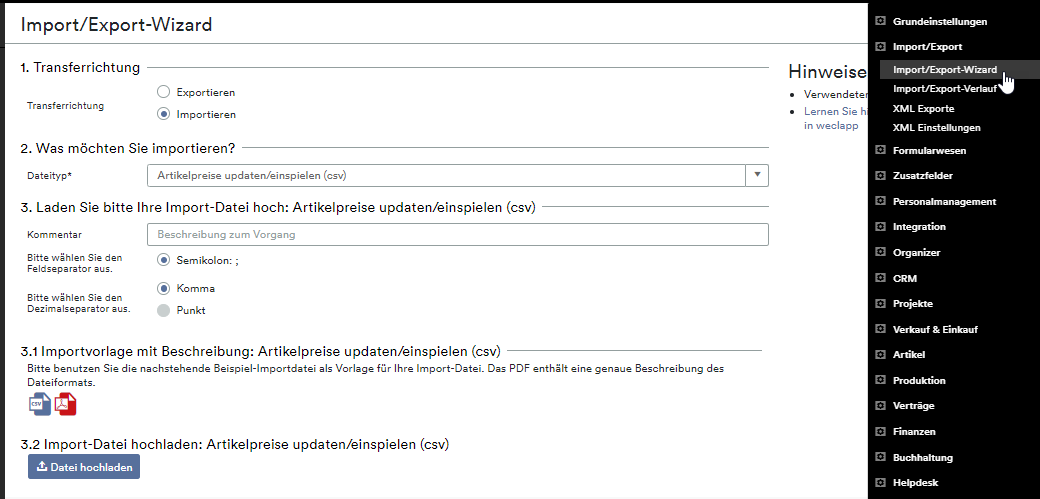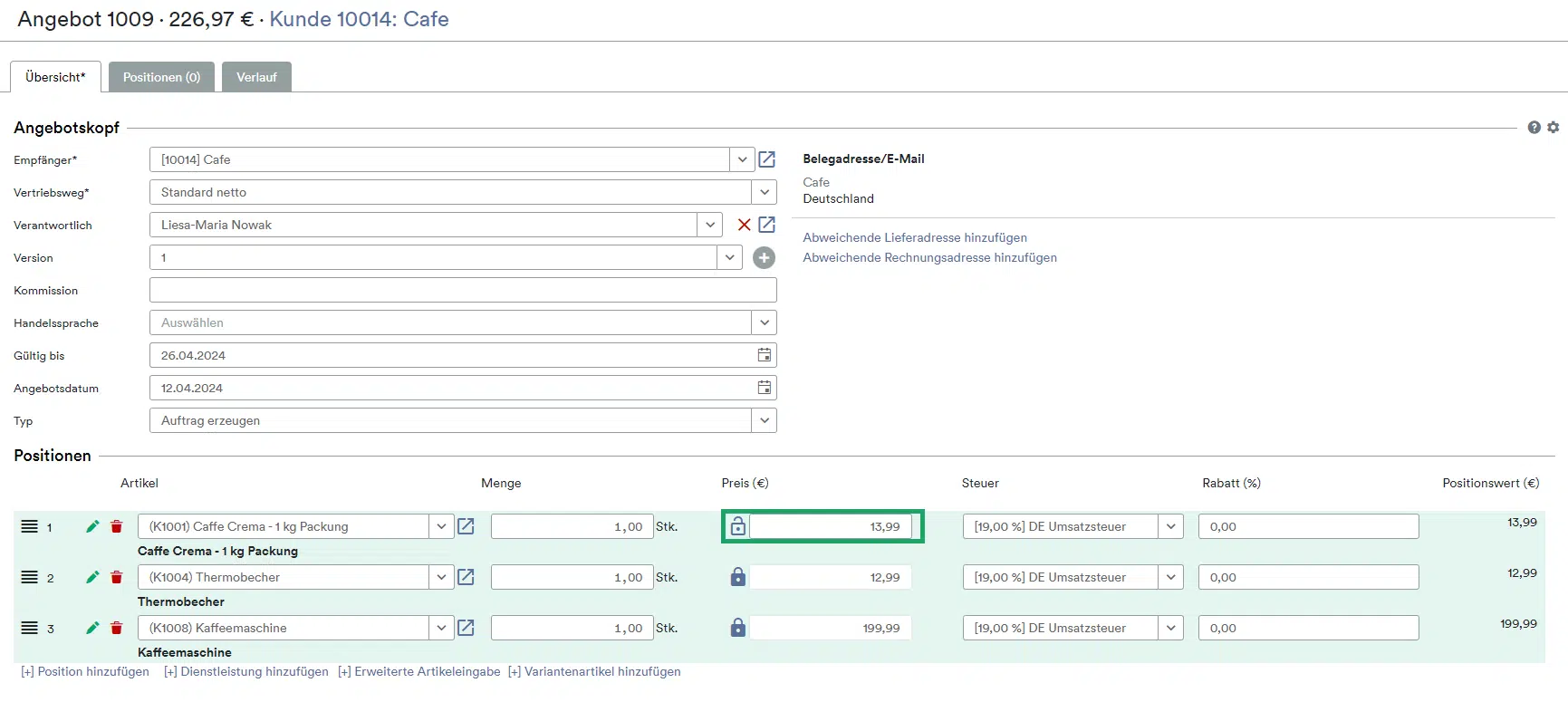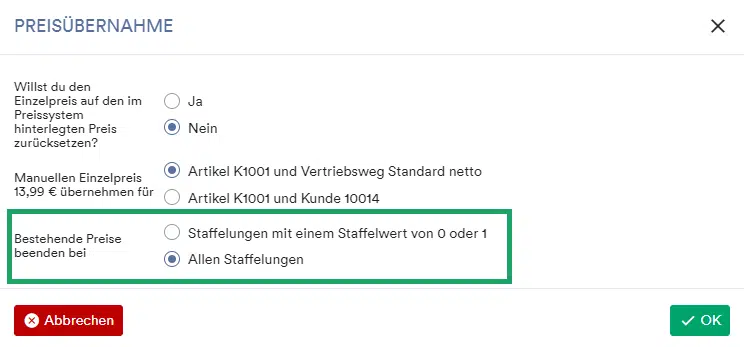Die Artikelpreise in weclapp können entweder manuell im Tab: Verkaufspreise (1) angepasst oder durch Import von Artikelpreisen (2) aktualisiert werden.
1. Manuelles Update
Öffne den entsprechenden Artikel und wechsle auf den Tab: Verkaufspreise. Mit dem grünen Button “Neuer Verkaufspreis” kannst du für die verschiedenen Vertriebswege die Artikelpreise anlegen.
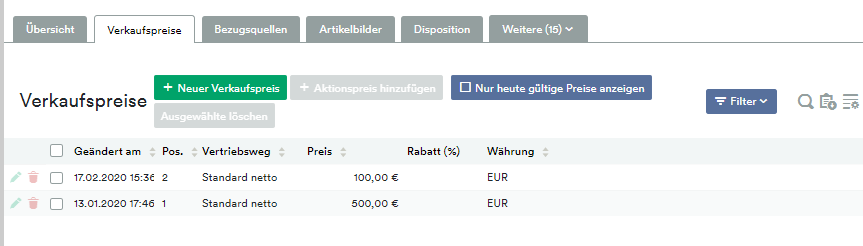
Wird für einen Vertriebsweg ein neuer Verkaufspreis mit einem späteren Startdatum angelegt, so wird der alte Verkaufspreis automatisch mit einem Enddatum versehen.
2. Update mit dem Import-Wizard
Um die Artikelpreise für mehrere Artikel gleichzeitig zu aktualisieren, empfehlen wir, die Artikelpreise mit dem Import-Wizard zu aktualisieren. Die passende Importvorlage mit Beschreibung wird nach Auswahl vom Dateityp Arikelpreise (CSV) im Import-Wizard abrufbar.
Der Import funktioniert nur, wenn die Artikel bereits angelegt worden sind. Auch hier werden alte Artikelpreise mit einem Enddatum versehen, sobald der neue Preis in weclapp eingespielt wurde. Beachte, dass die Staffelwerte übereinstimmen, sonst wird kein Enddatum gesetzt.
3. Preisübernahme aus Beleg über Preisschloss
Erstelle ein Angebot mit verschiedenen Positionen. Wenn du von einer Position den Preis ändern willst, klickst du auf das Schlosssymbol, änderst den Preis und klickst erneut auf das Schlosssymbol.
Anschließend öffnet sich das Feld “Preisübernahme”. Dort kannst du bei “Bestehende Preise beenden bei” entweder “Staffelungen mit einem Staffelwert von 0 oder 1” oder “Allen Staffelungen” wählen.
Wenn du “Allen Staffelungen” wählst, werden alle Verkaufspreise mit allen Staffeln beendet und ein neuer Verkaufspreis mit der jeweiligen Menge als Staffelpreis angelegt. Menge 1 ist dabei etwas Besonderes, da hier der Staffelpreis von 0 angelegt wird, da sonst bei 0,5 kein Preis gefunden werden würde.
“Staffelungen mit einem Staffelwert von 0 oder 1” sorgt dafür, dass nur der Staffelpreis für die jeweilige Menge beendet wird und ein neuer für diese Menge angelegt wird.
Was nicht geht: Alle Staffeln beenden und nur ein Preis mit Staffel 0 anlegen, unabhängig davon, welche Menge man eingegeben hat.
Preise in vorhandenen Belegen aktualisieren
In bestehenden Belegen ändern sich die Preise nicht automatisch, wenn in den Artikelstammdaten die Preise aktualisiert werden. Bei Bedarf können über den Workflow im Beleg oder auch per Massenaktionen Preise in bestehenden Belegen aktualisiert werden. Beachte dabei auch das Preisstellungdatum im Beleg!